截图是电脑最常使用的操作,如果有打开qq、微信等聊天工具,按下快捷键就是ctrl+alt+a就能截图内容,截图方法很多种,为了让大家更好操作win11系统,接下来分享四种快速让win11实现截
截图是电脑最常使用的操作,如果有打开qq、微信等聊天工具,按下快捷键就是ctrl+alt+a就能截图内容,截图方法很多种,为了让大家更好操作win11系统,接下来分享四种快速让win11实现截图的方法。
方法一、
1、按下键盘上的printscreen键,可以截取整个电脑屏幕;
2、然后打开系统中的画图软件,将截图ctrl+v粘贴进去,就可以进行编辑保存。
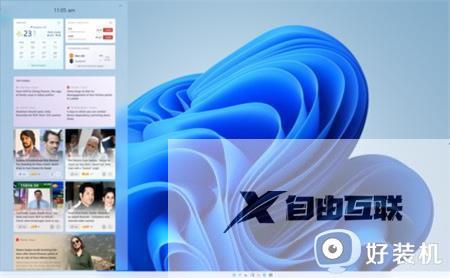
方法二、
1、首先点击开始菜单,然后找到其中的设置;
2、在设置界面中找到并选择游戏进入;
3、游戏设置界面左侧栏中选择游戏栏;
4、在游戏栏的右侧找到进行屏幕截图,下方就可以自定义屏幕截图快捷键了。
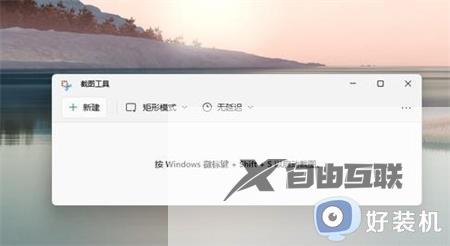
方法三、
1、点击开始菜单,应用里面找到Win11系统自带的截图工具;
2、可以通过Win+Shift+S开始截图;
3、点击右上方设置;
4、即可设置截图工具;
5、截图完成,然后按开始菜单,找到画图工具;
6、打开画图工具,通过Ctrl+V得到所截的图片。然后点击文件,保存图片即可。
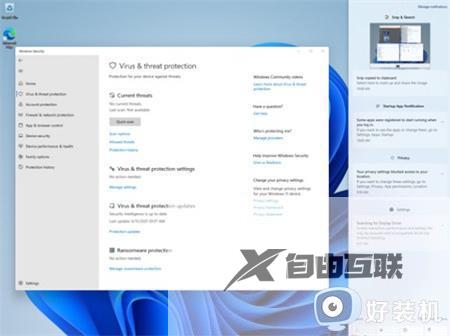
方法四:
1、按下【Win+Shift+S】进入截屏模式。

2、选择截屏方式,按住鼠标左键画出截屏区域就可以了。
通过截图可以保护想要的内容,如果还不知道win11截图要按什么键的,通过上述几种方法操作即可。
